在上面的文章中,我已经将haijun公司的拓扑图和架构已经讲解清楚了,下面我们进行CAS nlb的安装(casarray),因为篇幅较长,所以分为两个部分来写
安装DC+DNS+CA,在dchaijun上;
运行dcpromo,安装过程省略,请参见我的博客活动目录实战系列之一;
安装企业根CA,选择安装企业,根,新密钥,一路下一步安装完毕,最后结果如下
3.下面我们进行exchange 2010 SP1 CAS+hub的安装的前期准备:
在dchaijun上插入exchange 2010 SP1的光盘,进行架构扩展、域扩展:
从上图中我们可以看出,DChaijun上进行架构扩展已经完成,下面我们在excas1和excas2上进行安装exchange 2010 SP1的准备工作:
安装 .NET Framework 3.5.1
安装IIS(Web-Server;Web-Basic-Auth;Web-Metabase)
安装远程服务器管理工具(RSAT-ADDS)
安装PowerShell集成脚本环境(ISE)
配置Net.TCP Port Share Service服务为自动启动模式
安装Microsoft Filter Pack(筛选包)
安装Exchange server 2010 程序
首先让我们进行第一步的在exCAS1和excas2 安装 .NET Framework 3.5.、安装远程服务器管理工具(RSAT-ADDS)、安装PowerShell集成脚本环境(ISE)功能:
安装成功
下面让我们在两台excas上安装IIS(Web-Server;Web-Basic-Auth;Web-Metabase)
在两台excas服务器上配置Net.TCP Port Share Service服务为自动启动模式
在两台excas上安装Microsoft Filter Pack(筛选包)
微软官方下载链接
http://www.microsoft.com/downloads/zh-cn/details.aspx?FamilyID=5cd4dcd7-d3e6-4970-875e-aba93459fbee&displayLang=zh-cn
此时我们的所有准备工作已经完成,下面让我们安装CASARRAY
在EXcas1上安装CAS+HUB:
此处请注意:在exchange 2010 sp1中有了一个非常好的功能,可以自动安装exchange server必要的组件,也就是将下面那个勾上就可以了
安装CAS+HUB角色
指定组织名称
此时输入外部域名:mail.zhongliu110.com
安装后重新启动即可,然后再第二台EXCAS2上安装CAS+HUB
转载于:https://blog.51cto.com/1021481665/734099




 本文详细介绍在 Haijun 公司环境下安装 Exchange 2010 SP1 的 CAS 和 Hub 角色的过程,包括前期准备如安装 .NET Framework、IIS、PowerShell ISE 等,以及配置服务、安装筛选包等步骤。
本文详细介绍在 Haijun 公司环境下安装 Exchange 2010 SP1 的 CAS 和 Hub 角色的过程,包括前期准备如安装 .NET Framework、IIS、PowerShell ISE 等,以及配置服务、安装筛选包等步骤。
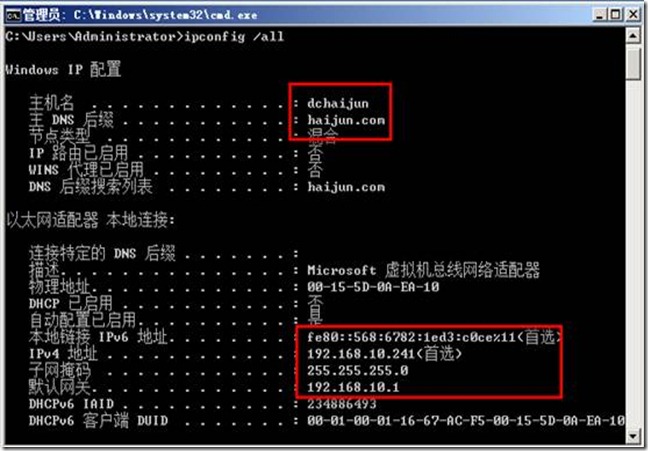
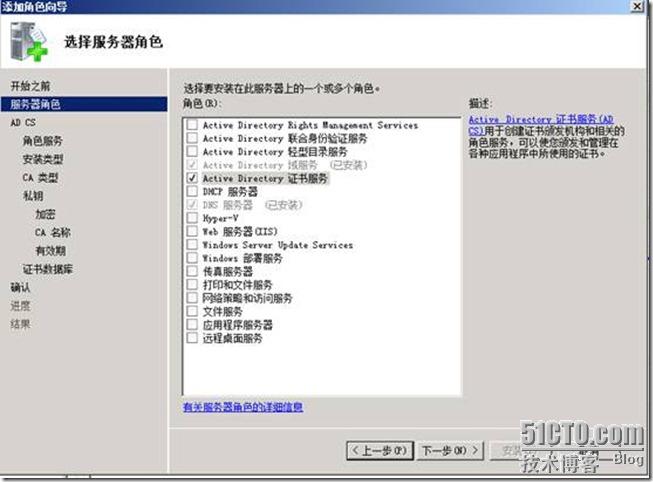
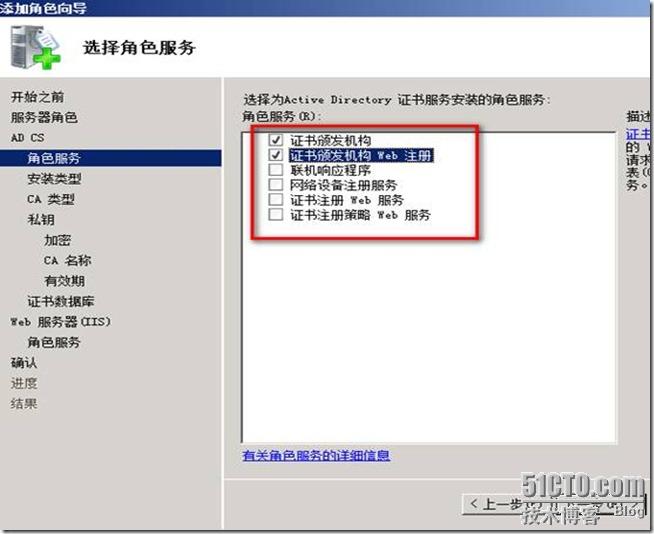

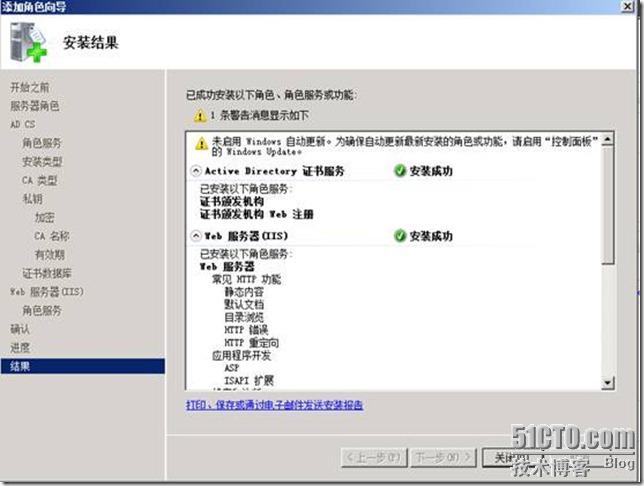
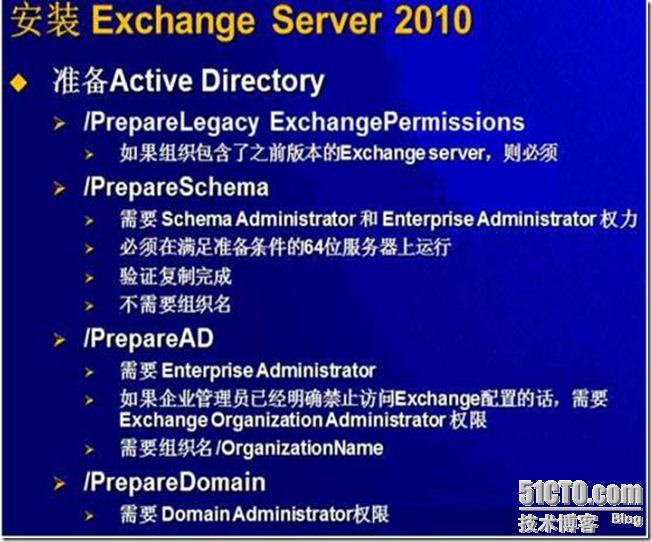
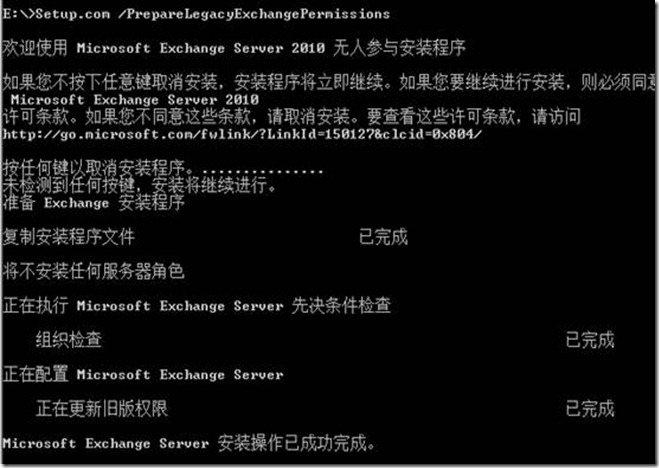
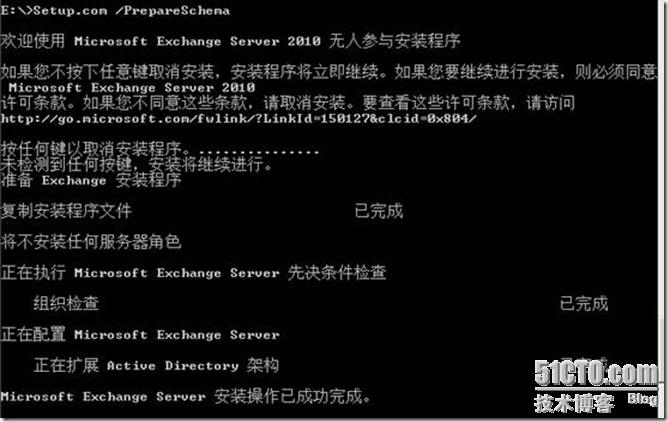
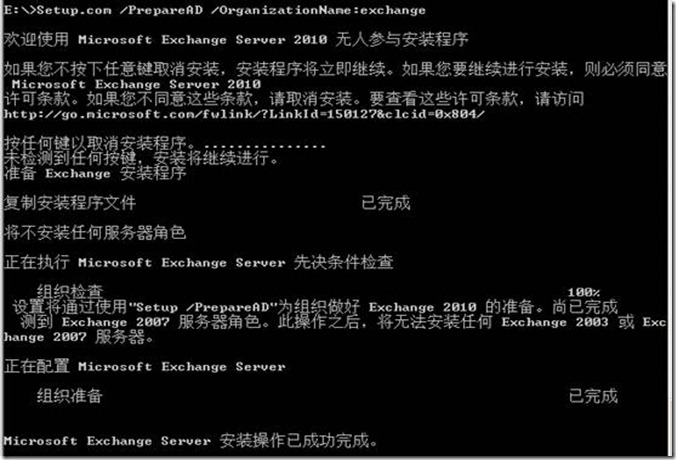
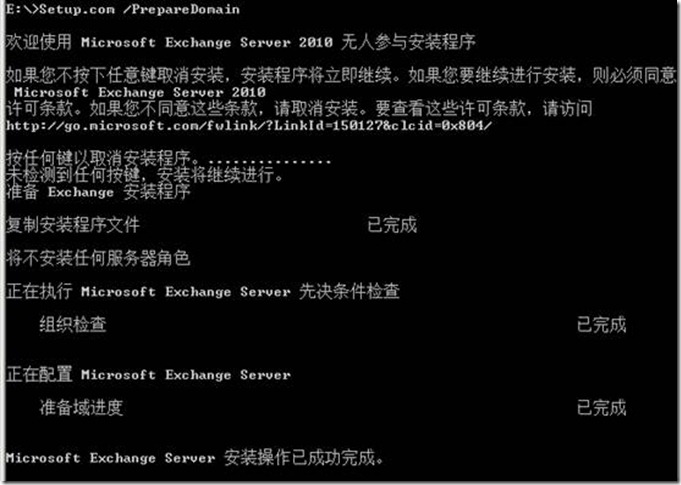
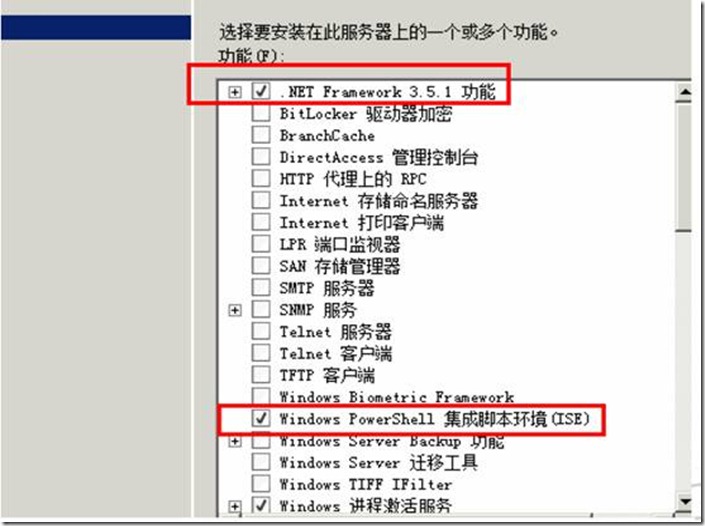
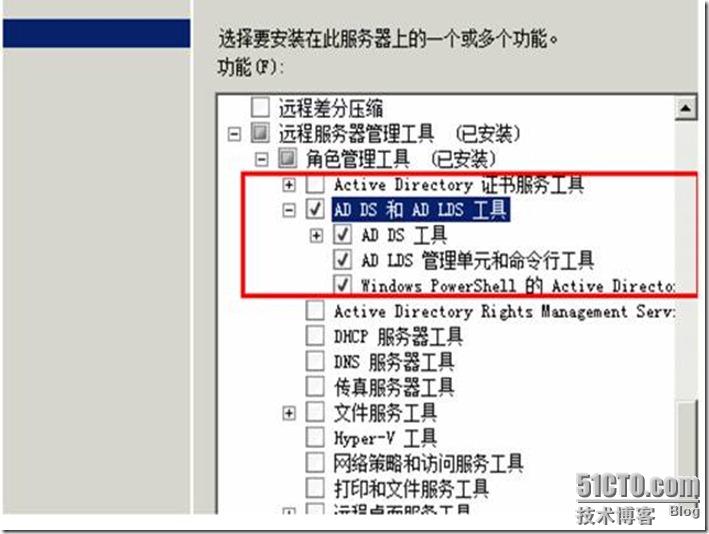
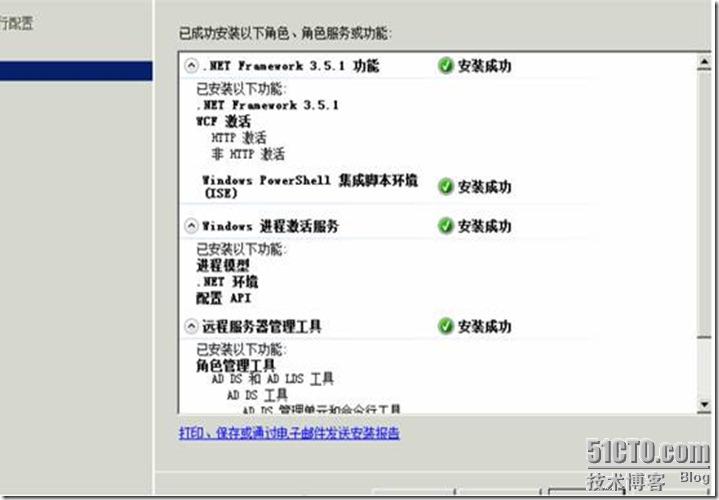
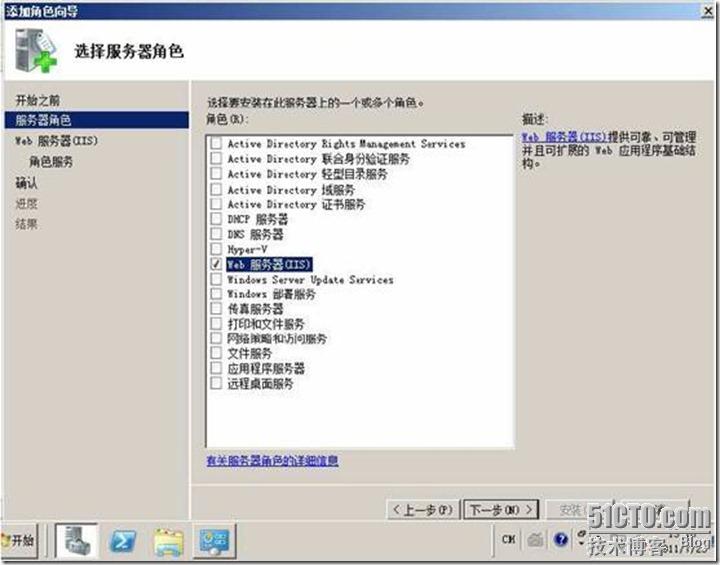
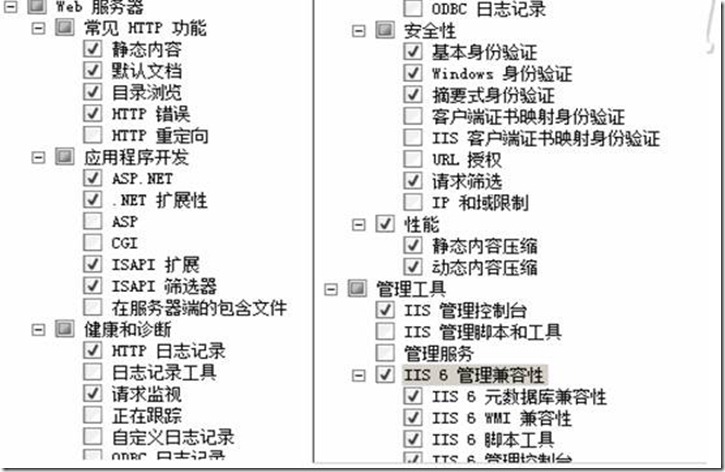
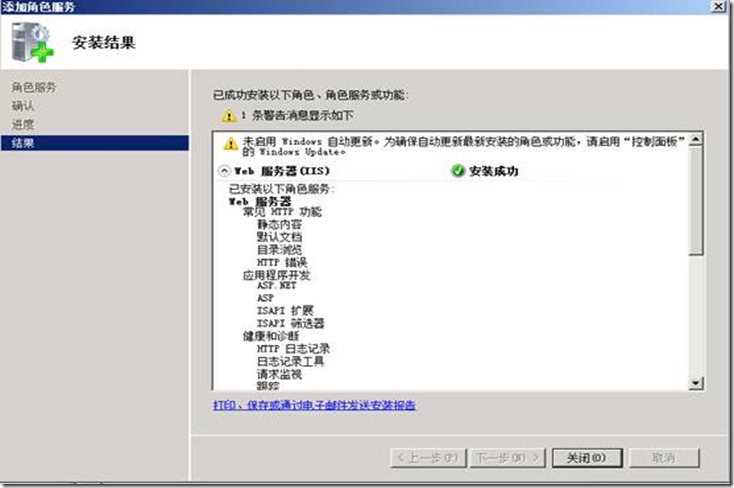
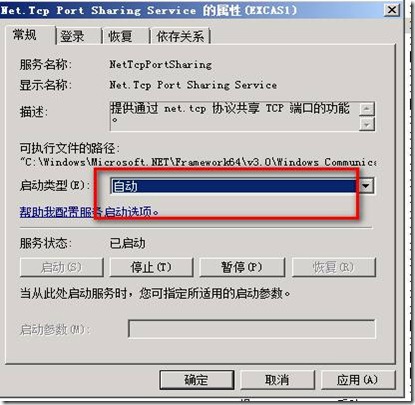
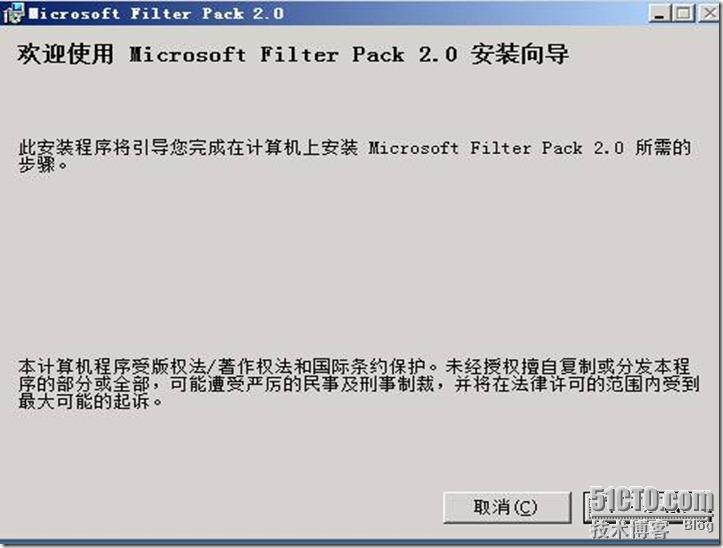

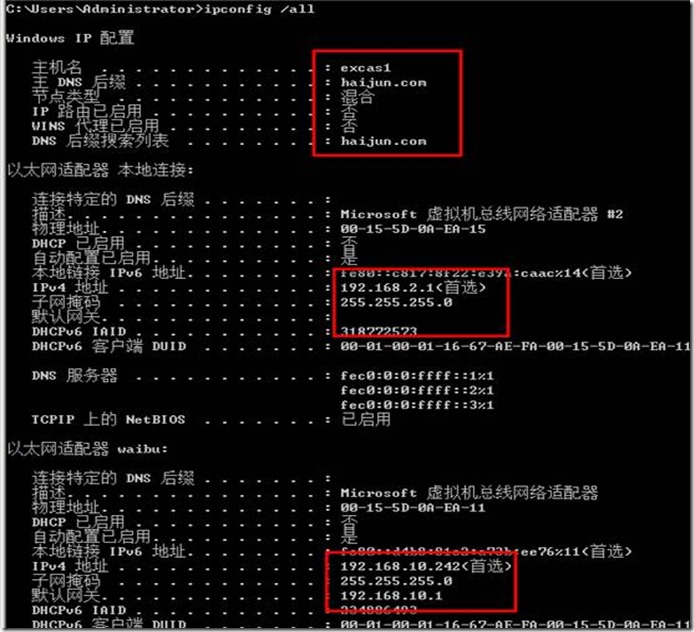
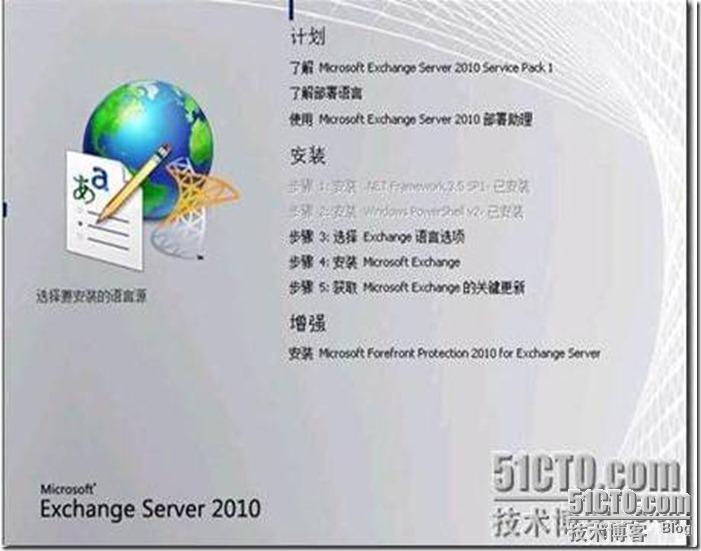
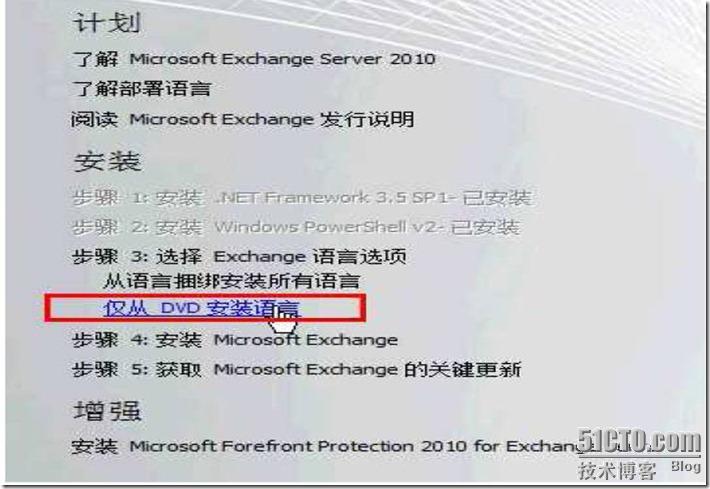
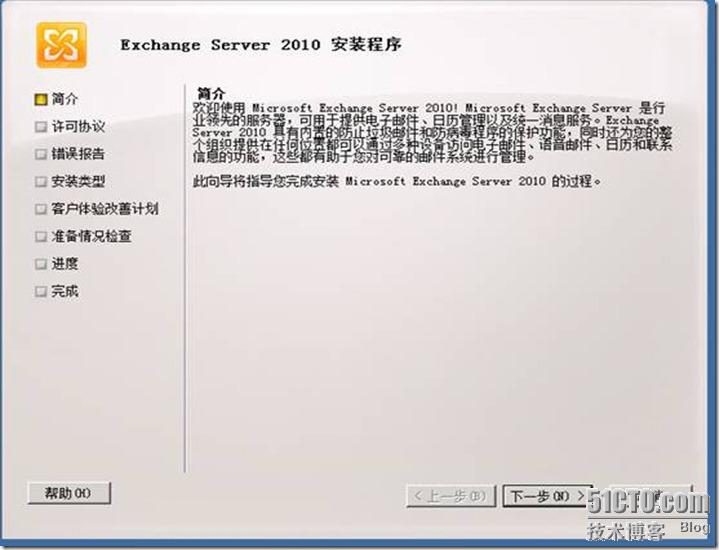
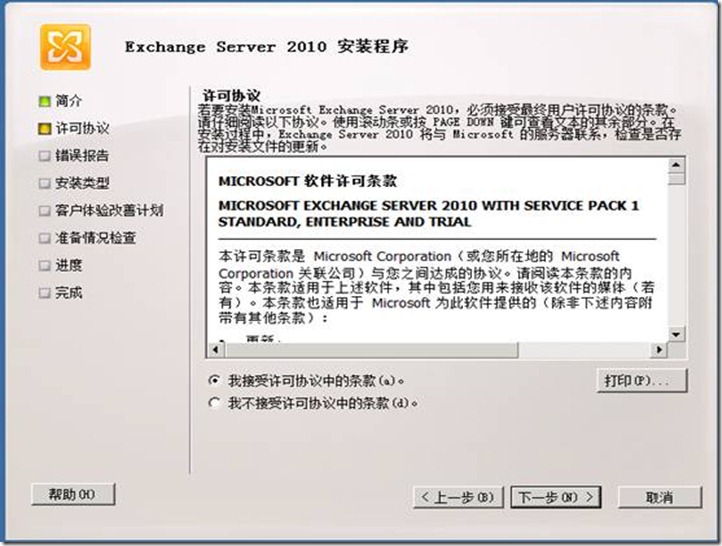
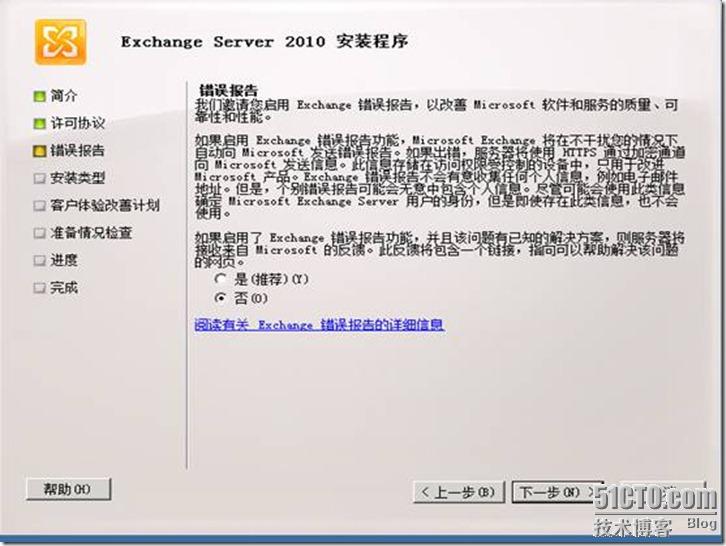
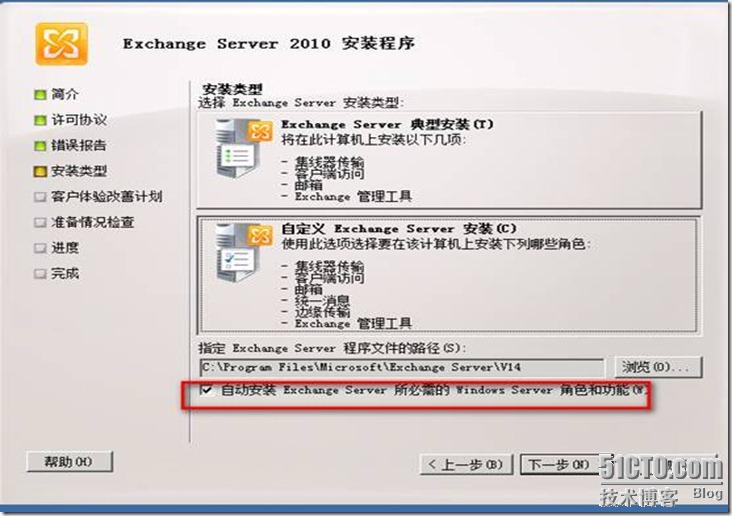
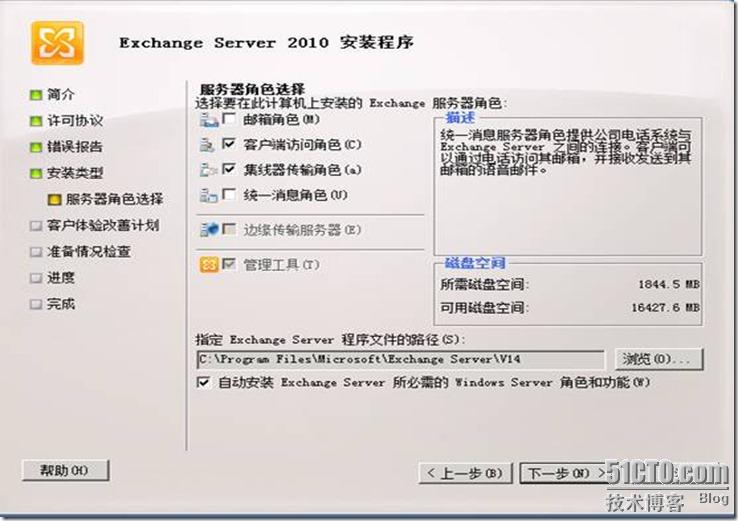
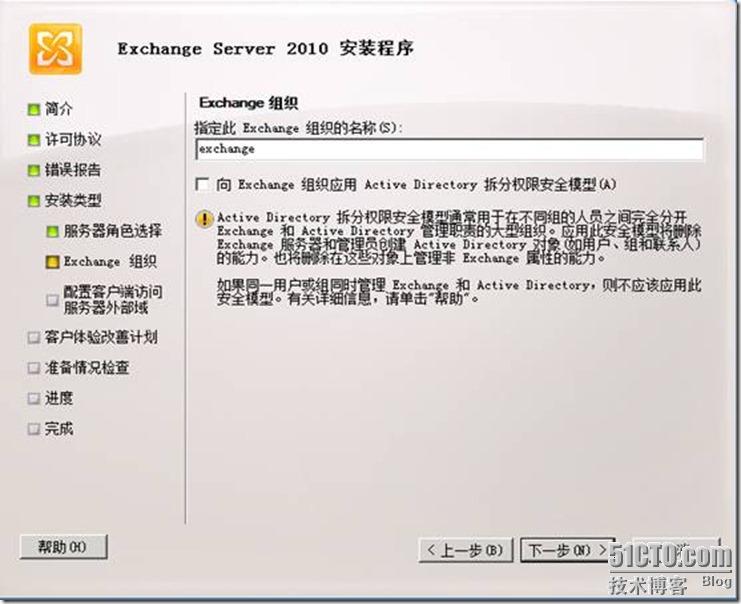
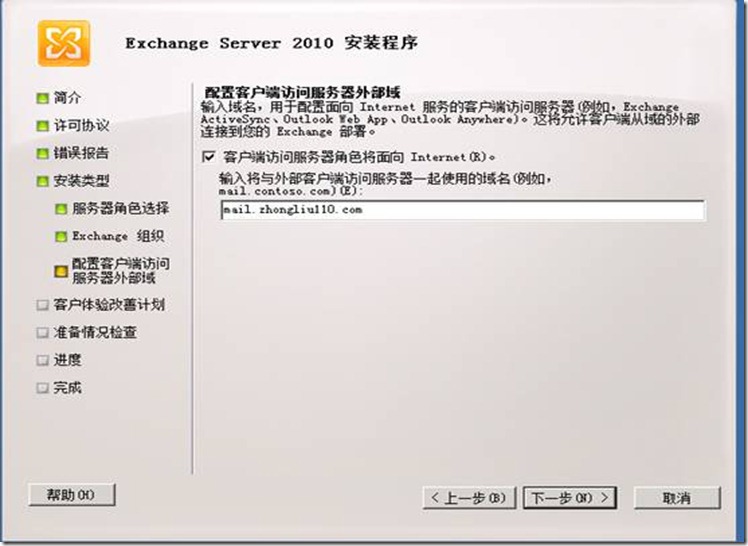
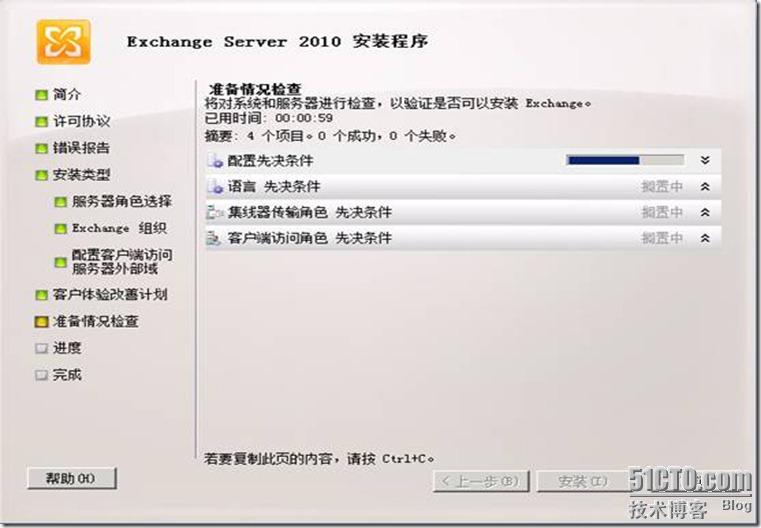
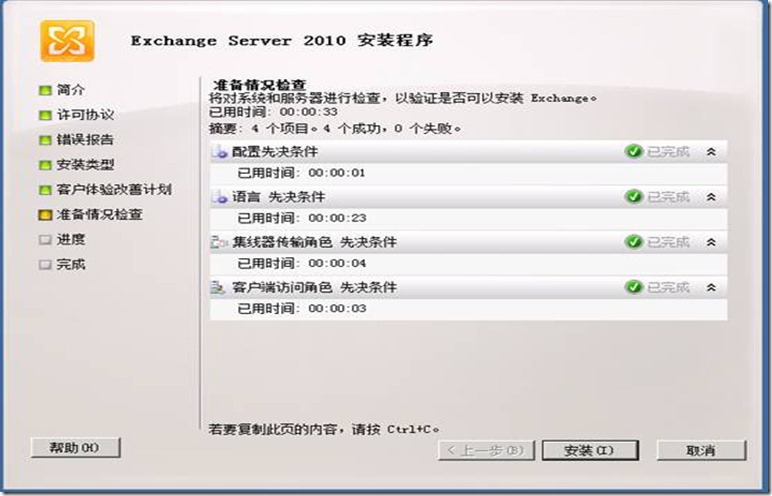
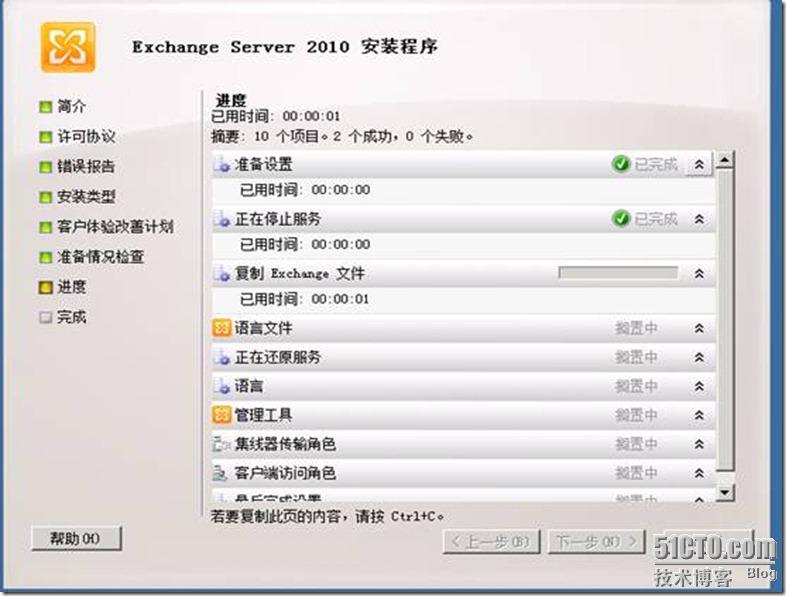
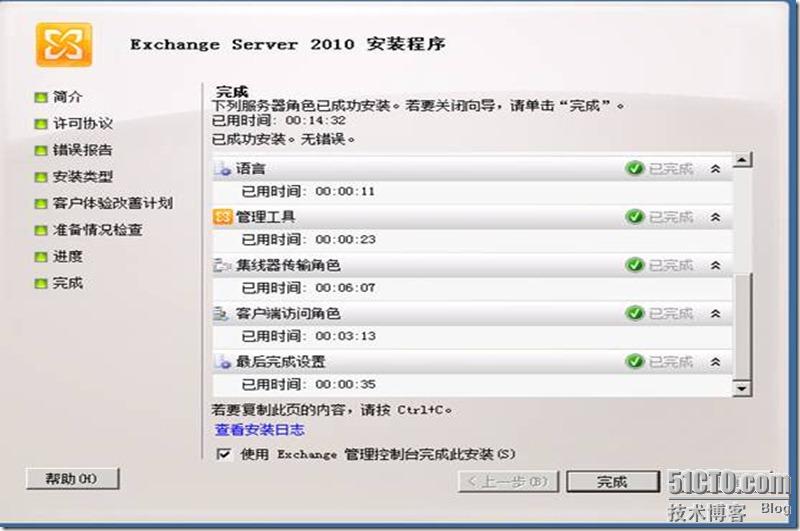
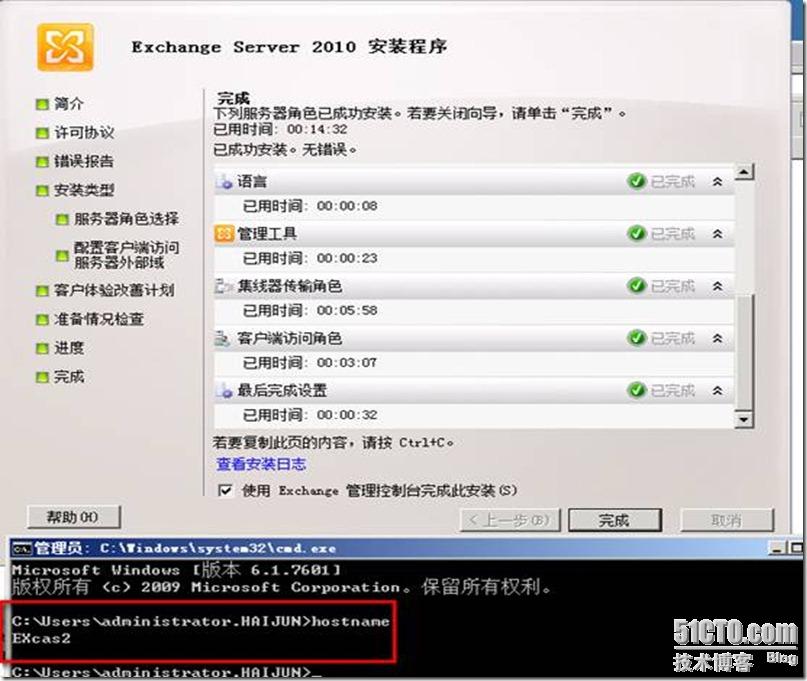

















 被折叠的 条评论
为什么被折叠?
被折叠的 条评论
为什么被折叠?








